So finden Sie Dateien unter Linux mit 3 einfachen Befehlen
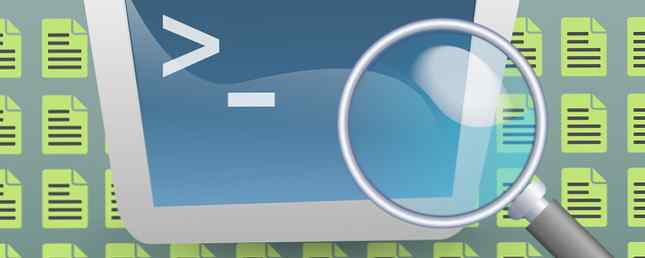
Noch immer mit der Linux-Lernkurve zu kämpfen? Wir beschuldigen dich nicht! Es unterscheidet sich erheblich von den wichtigsten Unterschieden zwischen Windows 7 und Windows 7, die Sie vor dem Wechsel kennen sollten. 7 Wichtige Unterschiede zwischen Windows und Linux, die Sie kennen sollten, bevor Sie mit dem Lesen von Weitere Informationen beginnen, damit Sie in Schwierigkeiten geraten können, beispielsweise die Dateien, die Sie suchen neulich fehl am Platz. Gibt es eine einfache Möglichkeit, sie zu finden??
Zum Glück ja. Sie müssen jedoch etwas mit der Befehlszeile vertraut sein. Eine kurze Anleitung Erste Schritte mit der Linux-Befehlszeile Eine kurze Anleitung Erste Schritte mit der Linux-Befehlszeile In Linux können Sie eine Menge erstaunlicher Dinge mit Befehlen ausführen nicht schwer zu lernen Lesen Sie weiter, um die volle Leistungsfähigkeit des Linux-Ökosystems und seiner zugrunde liegenden Dienstprogramme zu nutzen. Wenn Sie dies noch nicht getan haben, machen Sie sich mit diesen wichtigen Linux-Befehlen vertraut. A A - Z von Linux - 40 Wichtige Befehle, die Sie kennen sollten A A - Z von Linux - 40 Wichtige Befehle, die Sie kennen sollten Linux ist das oft ignorierte dritte Rad von Windows und Mac. Ja, das Open-Source-Betriebssystem hat im letzten Jahrzehnt viel an Zugkraft gewonnen, aber es ist noch weit davon entfernt, betrachtet zu werden .
Wenn Sie bereit sind, finden Sie hier drei einfache Befehle, mit denen Sie Dateien suchen können, die Sie scheinbar nicht finden können.
Das “Welche” Befehl
Das welche Der Befehl ist der einfachste der drei Befehle, die wir untersuchen werden. Diese Einfachheit ist jedoch mit Kosten verbunden: Ihre Verwendung ist extrem eng und spezifisch. Aber für das, was es tun soll, ist es sehr gut, was es tut.
Unter Linux zeigt jeder Befehl, den Sie in der Befehlszeile ausführen, auf eine binäre Datei (auch als ausführbare Datei bezeichnet), die sich irgendwo auf dem System befindet. Wenn Sie einen Befehl eingeben, wird die Binärdatei dieses Befehls ausgeführt. Wenn Sie das verwenden welche Befehl mit einem Befehl, den Sie suchen, ist die Ausgabe der Pfad zur Binärdatei dieses Befehls.

Im obigen Beispiel der häufig verwendete Befehl Sudo zeigt tatsächlich auf eine Binärdatei mit dem Namen Sudo in dem / usr / bin Verzeichnis. Es befinden sich jedoch nicht alle Binärdateien in diesem Verzeichnis welche ist praktisch, wenn Sie eine Binärdatei suchen müssen, aber keine Ahnung haben, wo Sie anfangen sollen.

Ein alternativer Befehl ist der wo ist Befehl, mit dem Sie ein wenig mehr Informationen erhalten - nicht nur den Speicherort der Binärdatei des Befehls, sondern auch den Ort der Quelldateien und Manpages des Befehls.
Beachten Sie, dass beide gleichzeitig nach mehreren Befehlen suchen können, indem Sie beliebig viele Befehlsnamen angeben (wie in den Screenshots dargestellt)..
Ein kleiner Unterschied zwischen den beiden Befehlen ist das wo ist durchsucht während der Suche nur eine integrierte Liste von Verzeichnissen welche durchsucht alle Verzeichnisse des aktuellen Benutzers Umgebungsvariable PATH.
Das “Lokalisieren” Befehl
Der nächste Befehl, den wir untersuchen werden, ist Lokalisieren, Dabei wird eine vordefinierte Datenbank mit Dateien und Verzeichnissen verwendet, um den Suchvorgang zu beschleunigen. Wenn Sie jemals eine indizierte Windows-Suche verwendet haben: Was sind die schnellsten Tools für die Windows-Desktopsuche? Was sind die schnellsten Tools für die Windows-Desktopsuche? Die Suche ist eines der digitalen Werkzeuge, die wir als selbstverständlich betrachten und auf die wir stark angewiesen sind. Glücklicherweise verfügt Windows über eine praktische Suchfunktion. Könnten Tools von Drittanbietern besser und schneller sein? Wir haben den Test gemacht. Lesen Sie mehr, das Konzept sollte ziemlich vertraut sein.
Diese Art der indizierten Suche ist sicherlich schneller als das Durchsuchen des gesamten Laufwerks. Der Nachteil besteht jedoch darin, dass der Index manchmal nicht mehr synchron ist. Obwohl das Linux-System den Index regelmäßig selbstständig aktualisiert, können Sie die Synchronisierung mit dem Index erzwingen aktualisiertb Befehl.
Beachten Sie, dass eine Indexaktualisierung je nach Verarbeitungsleistung Ihres Systems einige Minuten dauern kann.

Um die Lokalisieren Wenn Sie den Befehl ausführen, müssen Sie lediglich eine Abfragezeichenfolge angeben, die zum Suchen von Übereinstimmungen verwendet wird. Der Befehl gibt eine Liste aller indizierten Verzeichnisse und Dateien aus, die der Abfrage entsprechen.
Wenn Sie die Suche auf exakte Übereinstimmungen beschränken möchten, verwenden Sie die -b Parameter. Wenn Sie die Suchabfrage zwischen Groß- und Kleinschreibung unterscheiden möchten, verwenden Sie die -ich Parameter. Wenn Sie die Anzahl der Ergebnisse begrenzen möchten, verwenden Sie die -n <#> Parameter.
Das “Finden” Befehl
Zum Schluss haben wir die finden command ist der vielseitigste Befehl, den wir untersuchen werden, aber er ist am schwersten zu erlernen, da er so flexibel ist.
Beachten Sie, dass bei Verwendung dieses Befehls immer im aktuellen Verzeichnis gesucht wird, sofern nichts anderes angegeben ist.

Um eine Datei anhand ihres Namens zu finden, verwenden Sie die -Name Parameter (oder der -iname Parameter für Groß- und Kleinschreibung). Oder Sie können die Suche umkehren und Dateien anhand ihres Namens ausschließen -nicht Modifikator. Das * Symbol wird als Platzhalter verwendet.

Sie können alle Dateien auch anhand ihres Typs finden -Art Parameter. Die folgenden allgemeinen Optionen entsprechen ihren jeweiligen Dateitypen:
- d: Verzeichnisse
- f: reguläre Dateien
- l: symbolische Links

Ähnlich wie bei den Dateitypen können Sie mit der nach Dateigröße suchen -Größe Parameter gefolgt von einem String, der die Größe, Einheit und ob eine genaue, niedrigere oder größere Übereinstimmung angezeigt werden soll:
- c: Bytes
- k: Kilobytes
- M: Megabytes
- G: Gigabyte
Alle diese Optionen können natürlich kombiniert werden, um eine spezifische Suche nach bestimmten Dateien zu ermöglichen. Wenn Sie mehrere Suchvorgänge in einer zusammenfassen möchten, verwenden Sie die -und und -oder Parameter zwischen Abfragen.
Verliere niemals eine andere Datei unter Linux
Und da haben Sie es: Die besten Möglichkeiten, um Dateien unter Linux nur mit der Befehlszeile zu finden. Keine Software von Drittanbietern erforderlich. Ob Sie eine einfache brauchen woher, eine schnelle Lokalisieren, oder ein mächtiger finden, Was hat der Unterschied zwischen Linux-Distributionen, wenn sie alles Linux sind? [MakeUseOf erklärt] Was ist der Unterschied zwischen Linux-Distributionen, wenn es sich nur um Linux handelt? [Erklären von MakeUseOf] Wenn ein Benutzer zum ersten Mal mit Linux vertraut ist, wird ihm möglicherweise gesagt, dass er Linux verwendet, aber er wird schnell feststellen, dass es etwas anderes heißt. Ja, Ubuntu, Fedora, Linux Mint, Debian, openSUSE und so viele andere… Lesen Sie weiter .
Wie macht Sie Dateien unter Linux finden? Teilen Sie uns in den Kommentaren Ihre besten Tipps und Tricks mit!
Erfahren Sie mehr über: Eingabeaufforderung, Terminal.


